Bạn đang xem bài viết Hướng dẫn tạo file ISO bằng WinRAR tại Neu-edutop.edu.vn bạn có thể truy cập nhanh thông tin cần thiết tại phần mục lục bài viết phía dưới.
Tạo file ISO là một quá trình quan trọng khi bạn muốn sao lưu các dữ liệu quan trọng, tạo đĩa cài đặt hoặc tạo đĩa boot để sửa chữa hệ thống. Trong bài viết này, chúng ta sẽ hướng dẫn chi tiết cách tạo file ISO bằng phần mềm WinRAR. WinRAR là một trong những công cụ nổi tiếng và được sử dụng rộng rãi để nén và giải nén các file và thư mục. Với tính năng tạo file ISO, WinRAR cung cấp cho người dùng một cách đơn giản và hiệu quả để tạo ra các file hình ảnh ISO chất lượng cao. Bài viết sẽ hướng dẫn cho bạn từng bước cụ thể để tạo file ISO bằng WinRAR, cho phép bạn tiết kiệm thời gian và công sức khi làm việc với các đĩa ảo.
Với sự phát triển của game, ứng dụng chất lượng cao cùng với phim chất lượng cao thì định dạng nén ISO là định dạng tiêu chuẩn và chúng ta có thể mở bằng bất kì phần mềm nén, giải nén nào. Trong bài hướng dẫn sau đây, Neu-edutop.edu.vn.vn hướng dẫn bạn tạo file ISO bằng Winrar nhanh chóng và đơn giản nhất.

Winrar chỉ hỗ trợ chức năng xem và giải nén file ISO. File ISO tạo bằng winrar chỉ có thể xem và giải nén bằng phần mềm WinRAR mà thôi. Nếu bạn tạo file ISO của các đĩa Boot, Windows thì sẽ gặp lỗi File corrupt và chúng ta nên tạo file ISO bằng các phần mềm chuyên dụng như PowerISO, UltraISO…
Bước 1: Bạn click chuột phải vào thư mục cần tạo file ISO (1) => Add to archive… (2).
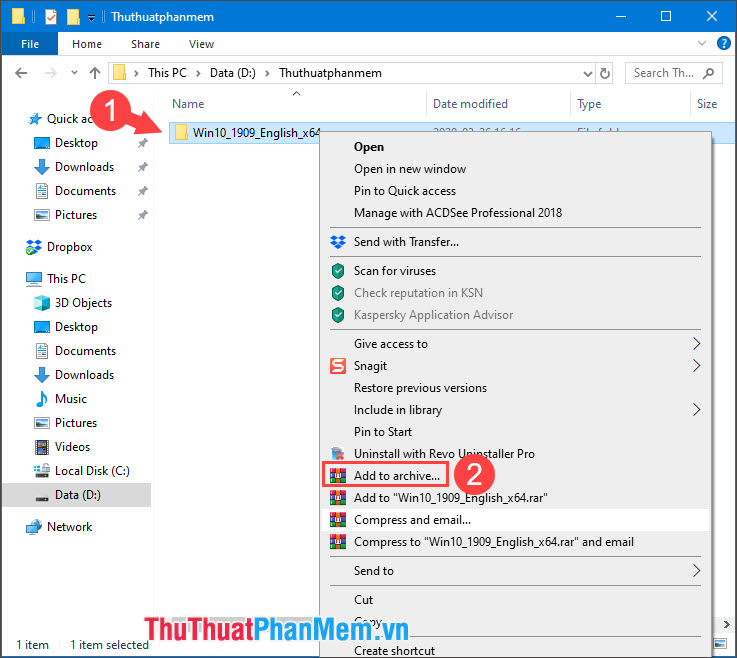
Bước 2: Bạn đổi đuôi file nén là đuôi .iso(1). Tiếp theo, bạn chọn định dạng file nén là .RAR (2) => OK (3).
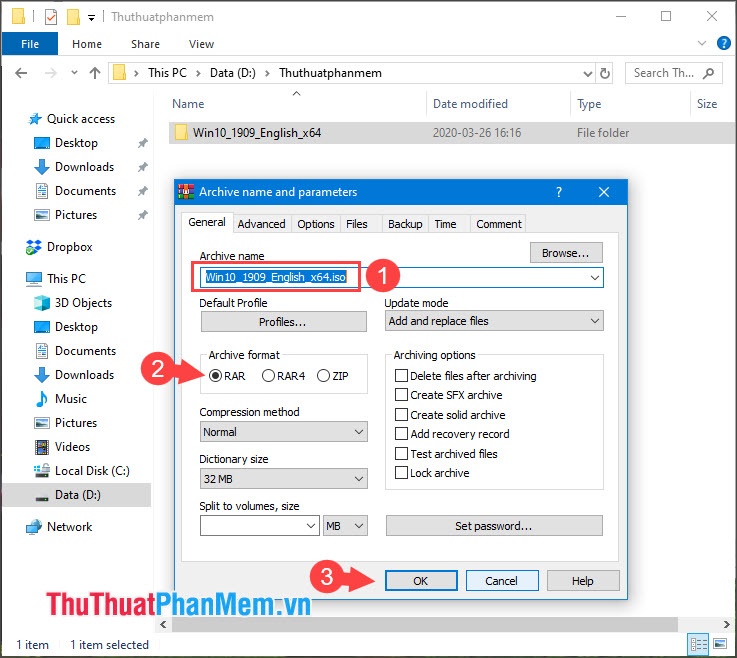
Sau đó quá trình nén file sẽ diễn ra.

Và cuối cùng chúng ta có file nén .iso hoàn chỉnh như hình bên dưới.
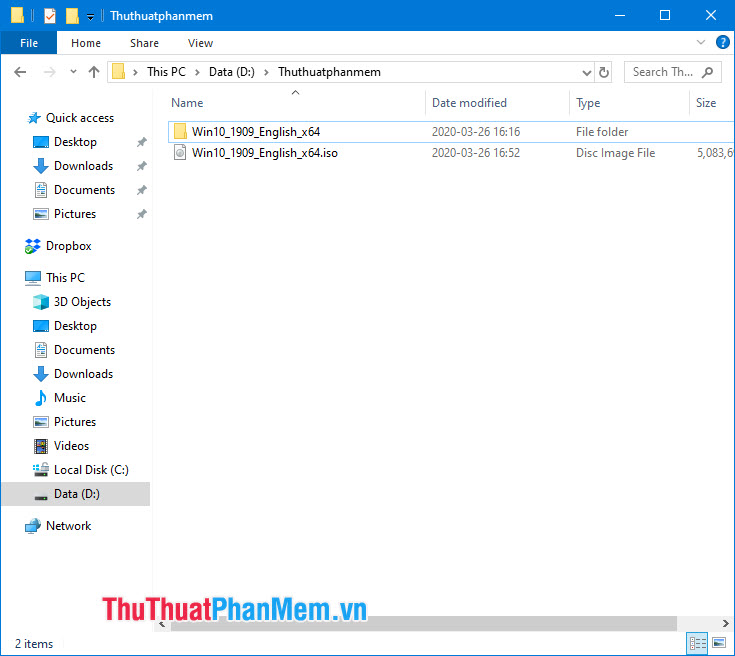
Bước 3: Để mở file ISO này thì bạn hãy click chuột phải vào file (1) và chọn Open with WinRAR (2). Thay vì mở file ISO bằng WinRAR thì bạn có thể chọn các lệnh Extract… để giải nén file trực tiếp với phần mềm WinRAR.
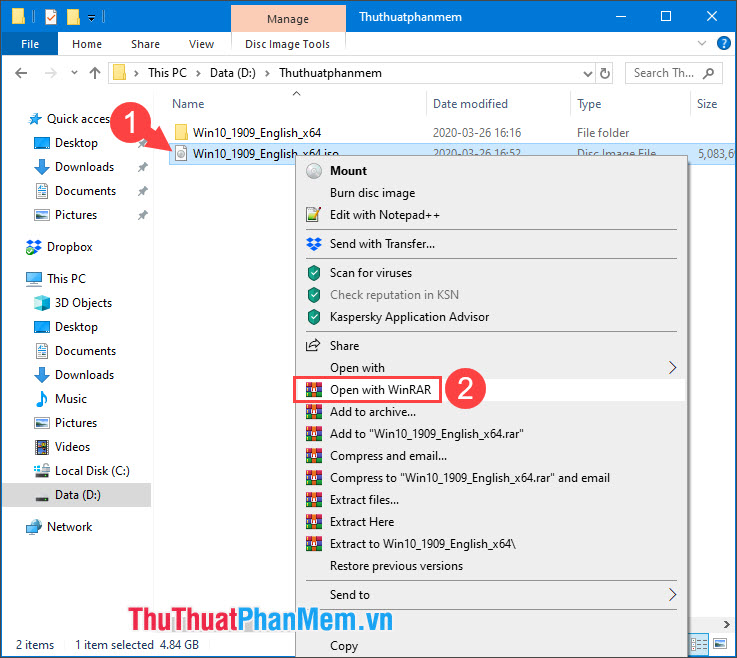
Với hướng dẫn tạo file ISO thì chúng ta có thêm định dạng nén là ISO thay vì định dạng rar hay zip như bình thường. Chúc các bạn ngày mới tốt lành!
Trên đây là hướng dẫn cơ bản về cách tạo file ISO bằng WinRAR. Qua bài viết này, chúng ta đã biết cách sử dụng công cụ mạnh mẽ này để tạo ra file ISO từ các file và thư mục trên máy tính.
Để tạo file ISO, chúng ta cần có WinRAR đã được cài đặt trên máy tính. Quá trình tạo file ISO rất đơn giản và chỉ mất vài bước thực hiện. Đầu tiên, chúng ta chọn các file và thư mục cần tạo thành file ISO. Sau đó, chúng ta nhấp chuột phải và chọn “Add to archive” trong menu xuất hiện. Tiếp theo, trong cửa sổ mới, chúng ta chọn định dạng ISO và tùy chỉnh các thiết lập khác nếu cần thiết. Cuối cùng, chúng ta nhấp OK để đặt tên và vị trí lưu trữ cho file ISO, và quá trình tạo file ISO sẽ được thực hiện.
Việc tạo file ISO bằng WinRAR mang lại nhiều lợi ích, từ việc tạo bản sao lưu dữ liệu quan trọng, chia sẻ dữ liệu dễ dàng cho người khác đến việc mount file ISO để truy cập dữ liệu nhanh chóng. WinRAR cung cấp một giao diện đơn giản và dễ sử dụng, cho phép người dùng tạo file ISO một cách nhanh chóng và tiện lợi.
Tuy nhiên, chúng ta cần nhớ rằng việc tạo file ISO chỉ là một phần trong quá trình quản lý và bảo vệ dữ liệu. Để đảm bảo an toàn và bảo mật cho dữ liệu, chúng ta cần sử dụng các phương pháp bảo vệ dữ liệu khác như mã hóa, sao lưu định kỳ, chia sẻ thông tin một cách an toàn, và cảnh giác với các mối đe dọa mạng.
Tóm lại, WinRAR là một công cụ hữu ích để tạo file ISO từ các file và thư mục trên máy tính. Việc tạo file ISO bằng WinRAR là rất đơn giản và tiện lợi, giúp chúng ta quản lý dữ liệu một cách hiệu quả và an toàn. Tuy nhiên, chúng ta cũng cần sử dụng các biện pháp bảo mật khác để đảm bảo an toàn cho dữ liệu của chúng ta.
Cảm ơn bạn đã xem bài viết Hướng dẫn tạo file ISO bằng WinRAR tại Neu-edutop.edu.vn bạn có thể bình luận, xem thêm các bài viết liên quan ở phía dưới và mong rằng sẽ giúp ích cho bạn những thông tin thú vị.
Nguồn: https://thuthuatphanmem.vn/cach-tao-file-iso-bang-winrar/
Từ Khoá Tìm Kiếm Liên Quan:
1. Tạo file ISO bằng WinRAR
2. Hướng dẫn tạo file ISO bằng WinRAR
3. Sử dụng WinRAR để tạo file ISO
4. Cách tạo file ISO với WinRAR
5. Tạo file ISO từ một thư mục bằng WinRAR
6. Lưu ý khi tạo file ISO bằng WinRAR
7. Quy trình tạo file ISO bằng WinRAR
8. Cách nén và tạo file ISO bằng WinRAR
9. Hướng dẫn chi tiết tạo file ISO với WinRAR
10. Tạo file ISO từ ổ đĩa hoặc ổ cứng sử dụng WinRAR



